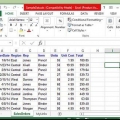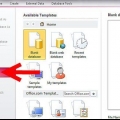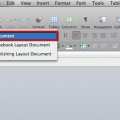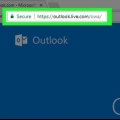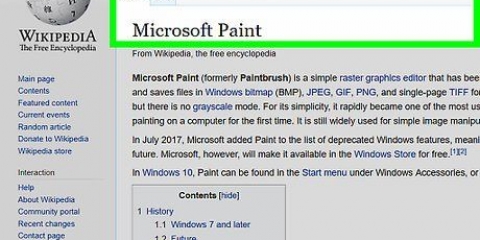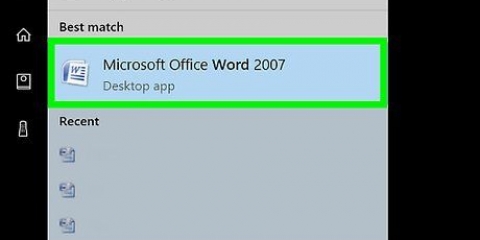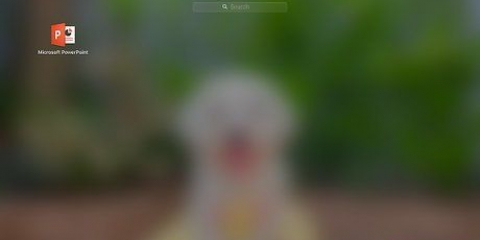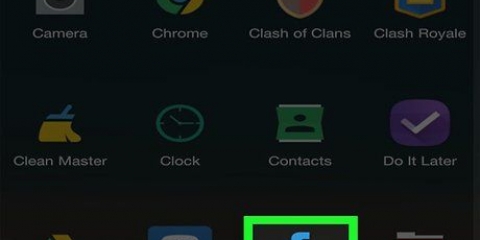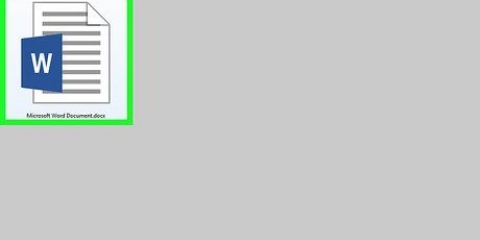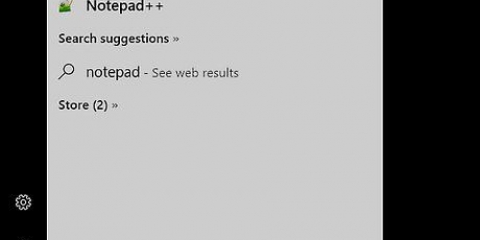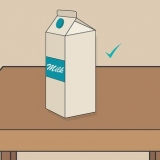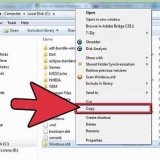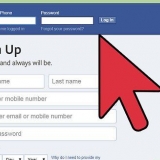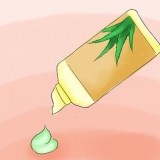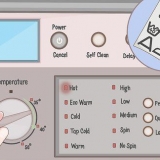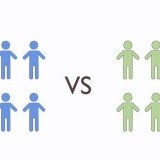Opret en database med microsoft access
Denne artikel viser dig, hvordan du opretter en database med Microsoft Access.
Trin

1. Opret en tom database. Start Access og gå til Filer > Ny.

2. Vælg en tom database, fordi du vil bygge databasen fra bunden.

3. Tabel 1 vises på skærmen. Klik på `Klik for at tilføje`.

4. Indtast detaljerne for de to første imaginære medarbejdere. Skriv Marie, tryk på Enter for at gå til næste kolonne, og skriv Smith. Tryk på Enter to gange for at gå til anden kolonne i anden række, og skriv Peter, tryk på Enter og skriv til sidst Janssen.

5. På dette tidspunkt bliver du nødt til at ændre designet, da der endnu ikke er nogen tabeloverskrifter, der er nødvendige for at anvende medarbejder-id-numre. Foretag disse ændringer fra rullemenuen Vis på fanen Hjem på båndet, og vælg Designvisning.

6. Indtast medarbejdere som tabelnavn i `Gem som`-boksen (på fanen under menulinjen) og klik på OK.

7. Når du har indtastet nogle oplysninger, kan du redigere designet i designvisning.

8. Når du er i designvisningstilstand, skal du indtaste medarbejdernummer i stedet for feltet `ID`.

9. Tryk på tabulatortasten, og vælg Nummer fra rullelisten over Datatype.

10. Skift felt 1 til Fornavn og felt 2 til Efternavn.

11. Vend tilbage til dataarkvisning via Visning, Dataarkvisning.

12. Klik på Ja for at gemme tabellen.

13. Indtast tallene 2011 og 2012 i den første kolonne i tabellen.

14. Når tabellen er færdig, skal du gemme den ved at højreklikke på fanen Medarbejdere og klikke på Gem.

15. Opret en tabel til lagring af elektronikdata. For at oprette en anden tabel til at gemme data om de elektroniske enheder, dine medarbejdere bruger, skal du gå til fanen Opret i båndet/hovedmenuen og klikke på Tabel.

16. Klik på `Klik for at tilføje`, skriv T23 og tryk på Enter. Skriv iPhone, og tryk på Enter to gange. ("T23" og "iPhone" er blot eksempler. Du kan bruge enhver nummerering, der har betydning i din virksomhed.)

17. Hver vare skal være knyttet til den medarbejder, den tilhører. Klik på rullemenuen Vis på båndet, og klik derefter på Dataarkvisning.

18. Indtast Electronics som tabelnavn, og klik på OK.

19. I designvisning skal du skrive medarbejdernummer i stedet for feltnavnet `ID`.

20. Tryk på tabulatortasten; i rullemenuen Datatype skal du vælge Antal.

21. Indtast ID-kode i stedet for felt 1 og Beskrivelse i stedet for felt 2.

22. I øjeblikket er feltet medarbejdernummer angivet som `primær nøgle`, så du kan ikke indtaste dubletter i det felt. Du skal ændre det for at kunne indtaste det samme medarbejdernummer flere gange, hvis den pågældende medarbejder bruger flere enheder.

23. Klik hvor som helst i feltet Medarbejder-id i tabellen, og klik derefter på knappen Primærnøgle på båndet for at fjerne indstillingen Primærnøgle fra dette felt.

24. Vend tilbage til dataarkvisningen ved at klikke på Vis, Dataarkvisning på båndet. Når du bliver bedt om det, skal du klikke på Ja for at gemme tabellen. For medarbejdernummer indtastes 2011 som første elektronikvare på listen. Derefter skal du bare fortsætte eller følge billedet nedenfor.

25. Skab en relation mellem tabellerne. Nu hvor du har lavet designet af tabellen, kan du begynde at indtaste dataene i tabellen.

26. Gem hver tabel først og luk den ved at højreklikke på hver tabels fane og vælge Luk (klik på Ja, når du bliver bedt om det).

27. Vælg derefter fanen Databaseværktøjer på båndet, og klik på knappen Relationer.

28. Når dialogboksen Vis tabel vises, skal du klikke på hvert tabelnavn, Tilføj og derefter Luk.

29. Træk feltet medarbejdernummer fra feltet Medarbejdere og slip det over medarbejdernummeret i feltet Elektronik.

30. Dialogboksen Rediger relationer åbnes, når du gør dette. Marker afkrydsningsfeltet Håndhæv referenceintegritet, og klik på Opret.

31. Relationsværktøjet giver dig mulighed for at oprette et link mellem de to datatabeller. Du skulle nu se en linje mellem de to tabeller med et 1 på medarbejdersiden og uendelighedssymbolet på elektroniksiden. Denne linje beskriver et en-til-mange forhold: En medarbejder kan have flere enheder, men hver enhed kan kun tilhøre én medarbejder.

32. Opret en formular til indtastning og visning af data. Nu hvor de to tabeller er forbundet, kan du oprette en formular, der gør det nemt at tilføje medarbejdere og enheder.

33. Klik på Opret, formularguide i båndet.

34. Når dialogboksen formularguiden vises, skal du vælge Tabel: Medarbejder fra menuen Tabeller/Forespørgsler, og klik på dobbeltpilen for at tilføje alle felter til listen over valgte felter.

35. Klik derefter i menuen Tabel/Forespørgsler på tabelindgangen: Elektronik, så ID-kode, så den enkelte pil.

36. Klik til sidst på Beskrivelse, på den enkelte pil og derefter på Næste.

37. Når du får et spørgsmål om, hvordan dine data vises, skal du klikke på Medarbejdere og vælge Underformular i formularvisning og derefter klikke på Næste.

38. Klik nu på Dataark, Næste og Afslut for at give formularerne standardnavnene, og åbn formularen for at se dataene.

39. Din formular åbnes og viser dataene for den første medarbejder i tabellen Medarbejdere, samt de elektroniske enheder, der er tildelt den person.

40. Du kan flytte fra en medarbejder til den næste ved at bruge navigationsknapperne nederst i vinduet. Her finder du også en knap `Ny post`, som du kan klikke på for at tilføje en ny medarbejder. Når du tilføjer ny elektronik, vil Access automatisk knytte dem til den nuværende medarbejder.
Artikler om emnet "Opret en database med microsoft access"
Оцените, пожалуйста статью
Populær